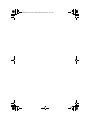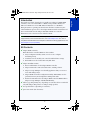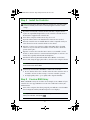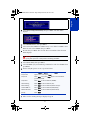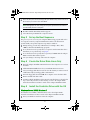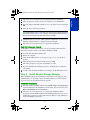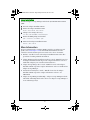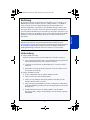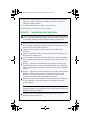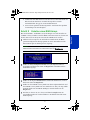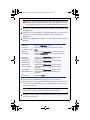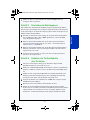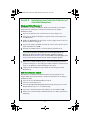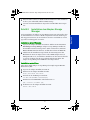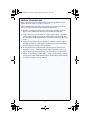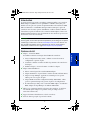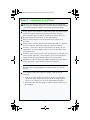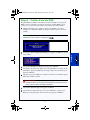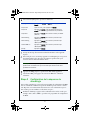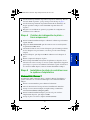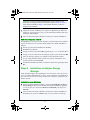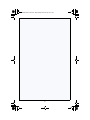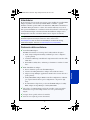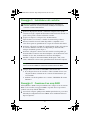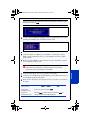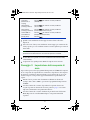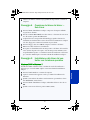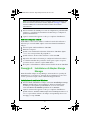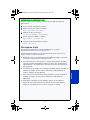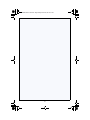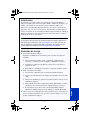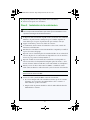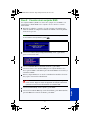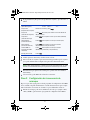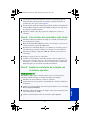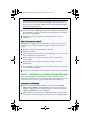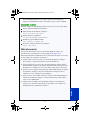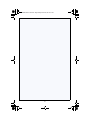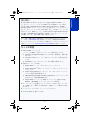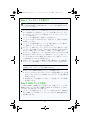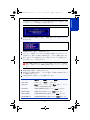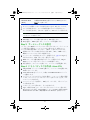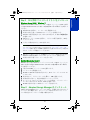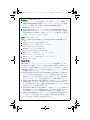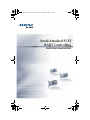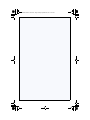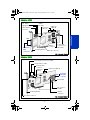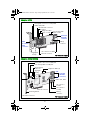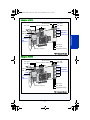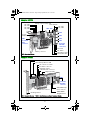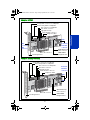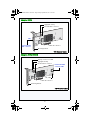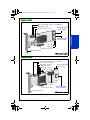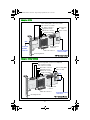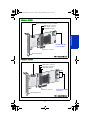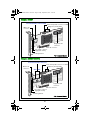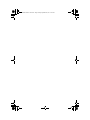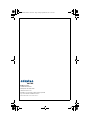La pagina si sta caricando...
La pagina si sta caricando...
La pagina si sta caricando...
La pagina si sta caricando...
La pagina si sta caricando...
La pagina si sta caricando...
La pagina si sta caricando...
La pagina si sta caricando...
La pagina si sta caricando...
La pagina si sta caricando...
La pagina si sta caricando...
La pagina si sta caricando...
La pagina si sta caricando...
La pagina si sta caricando...
La pagina si sta caricando...
La pagina si sta caricando...
La pagina si sta caricando...
La pagina si sta caricando...
La pagina si sta caricando...
La pagina si sta caricando...
La pagina si sta caricando...
La pagina si sta caricando...
La pagina si sta caricando...
La pagina si sta caricando...

1
Italiano
Introduzione
In questa Guida di avvio rapida viene spiegato come installare il controller RAID
Adaptec® by PMC, creare un array avviabile RAID 1 o RAID 5 e, quindi,
installare il sistema operativo Microsoft® Windows® 2008, Microsoft Windows 7
o Red Hat® Enterprise Linux 5 e i driver del controller nell’array stesso. Per le
altre opzioni di installazione, consultare la Guida all’installazione e dell’utente per
i controller RAID Adaptec contenuta nel DVD di installazione Adaptec. Per le
immagini del controller, consultare l’ultima sezione di questo documento.
Nota: per informazioni recenti sui prodotti descritti in questa guida, il supporto
dei sistemi operativi nonché per scaricare i driver, visitare il sito
www.adaptec.com
. Per un elenco di unità SSD per il software di caching
maxCache™ Adaptec, visitare il sito www.adaptec.com/compatibility.
Contenuto della confezione
✔
Controller RAID Adaptec
Nel BIOS del controller sono incorporate le utility indicate di seguito.
● ACU (Array Configuration Utility): utilizzata per creare, configurare
e gestire gli array
● SerialSelect: utilizzata per modificare le impostazioni del controller e delle
unità disco
● Disk Utilities (Utility disco): utilizzate per formattare e verificare le unità
disco
✔
DVD di installazione Adaptec
● Driver e firmware per il controller RAID Adaptec
● Software di caching maxCache™ Adaptec SSD (Solid State Drive)
● Adaptec Storage Manager: applicazione intuitiva che consente di creare e
gestire gli array
● Utility ARCCONF (Adaptec RAID Controller Configuration): utilizzata
per eseguire funzioni di base per la configurazione e la gestione degli
array
● Documentazione di prodotto per il controller RAID Adaptec, le utility
BIOS, Adaptec Storage Manager e l’utility ARCCONF
✔
Cavi (il tipo e la quantità variano in base al controller; i cavi sono inclusi
unicamente con i prodotti Adaptec in kit e non con i prodotti Adaptec
singoli)
✔
Sostegno a basso profilo (in base al controller)
✔
Guida di avvio rapida (il presente documento)
MAN-00209-01UK-A-RevA.book Page 1 Friday, October 21, 2011 11:11 AM

2
Passaggio 1 Installazione del controller
Attenzione: le cariche elettrostatiche (ESD) possono danneggiare il
controller. Adottare le normali precauzioni anti-ESD per non esporre il
controller a cariche elettrostatiche.
a
Qualora si disponga di controller e cabinet del computer a basso profilo,
sostituire il sostegno originale ad altezza intera sulla scheda del controller con
quello a basso profilo contenuto nel kit del controller.
b Spegnere il computer e scollegare il cavo di alimentazione.
c Aprire il cabinet. Se necessario, consultare le istruzioni del produttore.
d Inserire il controller in uno slot PCIe disponibile e compatibile con il
controller in questione, quindi fissare il sostegno del controller allo chassis.
e Facoltativo: collegare il cavo LED che segnala l’attività del disco del computer
al connettore LED del controller (non disponibile per alcuni modelli).
Collegare il terminale positivo al pin 1.
f Facoltativo: collegare il connettore I2C del controller (non disponibile per
alcuni modelli) al connettore I2C di un backplane o un modulo interno SAS.
Utilizzare un cavo I2C (normalmente in dotazione al backplane).
g Installare e collegare le unità interne HDD (dischi rigidi) o SSD (a stato
solido) utilizzando i cavi necessari, quindi chiudere il cabinet del computer.
Nota: per creare una struttura RAID 1 è necessario installare due HDD; per
creare una struttura RAID 5 è necessario installare almeno tre HDD.
h
Collegare tutti i cavi esterni e le unità HDD o SSD al controller.
● Non collegare alcun cavo al controller se l’altra estremità del cavo non è
collegata ad almeno un’unità. In caso contrario, il funzionamento può
essere instabile.
● Utilizzare cavi di alta qualità; in caso contrario, l’affidabilità del sistema
diminuisce.
Passaggio 2 Creazione di un array RAID
Gli array RAID 1 e RAID 5 vengono utilizzati come esempio. Creare un sistema
RAID 1 se il controller non supporta RAID 5. Seguendo la stessa procedura, è
possibile creare array di livello differente.
a Accendere il computer, quindi premere Ctrl+A quando richiesto per accedere
alla utility di configurazione basata sul BIOS. Viene visualizzata la finestra
Options (Opzioni).
!
MAN-00209-01UK-A-RevA.book Page 2 Friday, October 21, 2011 11:11 AM

3
Italiano
Nota: se vi sono più controller dello stesso tipo installati, selezionare quello
desiderato e premere Invio.
b
Scegliere Array Configuration Utility (Utility di configurazione array, ACU),
quindi premere Invio. Viene visualizzato il menu ACU.
c Scegliere Initialize Drives (Inizializza unità), quindi premere Invio.
d Selezionare almeno tre HDD per l’array RAID 5 o due dischi per l’array
RAID 1. Premere Insert (Inserisci) per ciascun HDD selezionato, quindi
premere Invio.
e Premere Y, quindi Invio. Le unità selezionate vengono inizializzate, quindi
viene visualizzato il menu ACU.
Avviso: l’inizializzazione delle unità HDD elimina tutti i dati archiviati
nelle unità stesse. Effettuare il backup dei dati che si desidera
mantenere prima di inizializzare le unità HDD.
f
Scegliere Create Array (Crea array), quindi premere Invio.
g Selezionare le unità HDD appena inizializzate, premere Insert (Inserisci) per
ciascun HDD, quindi premere Invio.
h Nello schermo Array Properties (Proprietà array), rispondere come indicato
di seguito.
Array Type
(Tipo di array)
Selezionare RAID 5 o RAID 1 e premere Invio.
Array Label
(Etichetta array)
Inserire un nome e premere Invio.
Array Size
(Dimensioni array)
Premere Invio, quindi premere nuovamente Invio per
utilizzare la granularità GB predefinita.
MAN-00209-01UK-A-RevA.book Page 3 Friday, October 21, 2011 11:11 AM

4
i Quando viene visualizzato un messaggio di avviso relativo alla cache,
digitare Y.
j Una volta creato l’array, viene visualizzato un messaggio per comunicare che
l’array è pronto per essere utilizzato. Premere un tasto qualsiasi per tornare al
menu ACU.
Nota: sebbene sia possibile iniziare a utilizzare immediatamente l’array, le
prestazioni sono diminuite fino al termine del processo di rebuild.
k
Premere Esc fino a quando non viene visualizzata la finestra Exit Utility
(Chiudi utility).
l Scegliere Ye s (Sì), quindi premere Invio. Il computer viene riavviato.
Passaggio 3 Impostazione della sequenza di
avvio
La procedura per accedere al programma di impostazione del BIOS del computer
in uso e impostare la sequenza di avvio varia in base al produttore del computer
in questione. Consultare le istruzioni fornite con il computer in uso. Le opera-
zioni da compiere corrispondono approssimativamente a quelle indicate di
seguito.
a Durante l’avvio, premere una determinata combinazione di tasti (ad
esempio, <F2>, <F1>, <DEL>) per avviare il programma di impostazione
del BIOS.
b Accedere al menu che consente di specificare la sequenza di avvio. Per
eseguire l’operazione descritta al successivo punto 4 a pag. 5, è necessario
impostare l’unità DVD come prima unità di avvio.
c Accedere al menu che consente di indicare la priorità di avvio delle unità
HDD. Impostare il controller RAID Adaptec come prima unità della
sequenza.
Stripe Size
(Dimensioni di
striping)
Premere Invio per utilizzare il valore predefinito
(256KB).
Read Caching
(Caching in lettura)
Premere Invio per utilizzare il valore predefinito
(Yes, Sì).
Write Caching
(Caching in scrittura)
Premere Invio per utilizzare il valore predefinito
(Enable always, Abilita sempre).
Create RAID via
(Crea RAID via)
Premere Invio per utilizzare il valore predefinito
(Build/Verify, Build/verifica).
[Done] (Fatto) Premere Invio.
MAN-00209-01UK-A-RevA.book Page 4 Friday, October 21, 2011 11:11 AM

5
Italiano
d Salvare le modifiche, terminare il programma di impostazione e riavviare il
computer.
Passaggio 4 Creazione del disco del driver —
Solo Linux
a Inserire il DVD di installazione Adaptec e impostare il computer affinché
esegua l’avvio da DVD.
b Fare clic su Create Driver Disk (Crea disco driver) e selezionare la versione in
uso del sistema operativo Red Hat Linux.
c Scegliere la lettera corrispondente all'unità floppy, quindi selezionare la
formattazione desiderata. È necessario selezionare la formattazione completa
se il disco floppy non è mai stato formattato in precedenza.
d Inserire il floppy e fare clic su OK. Il computer crea il disco del driver.
e Rimuovere il disco del driver ed etichettarlo.
f Proseguire con l’installazione del sistema operativo e del driver del controller,
come descritto al punto 5 di seguito. Se il sistema operativo utilizzato non è
tra quelli indicati al punto 5, consultare la Guida all’installazione e dell’utente
per i controller RAID Adaptec contenuta nel DVD di installazione Adaptec.
Passaggio 5 Installazione del driver del con-
troller con il sistema operativo
Windows 2008 o Windows 7
Per Windows 2003 o Windows Vista, consultare la Guida all'installazione e
dell'utente per i controller RAID Adaptec contenuta nel DVD di installazione
Adaptec.
a Inserire il CD di Windows e riavviare il computer.
b Seguire le istruzioni che appaiono a video per iniziare l’installazione di
Windows.
c Quando viene richiesto di indicare una destinazione per Windows, selezio-
nare Load Driver (Carica driver).
d Inserire il DVD di installazione Adaptec, individuare il driver e fare clic su
OK.
e Quando viene trovato il driver, premere Next (Avanti).
MAN-00209-01UK-A-RevA.book Page 5 Friday, October 21, 2011 11:11 AM

6
Nota: con i controller Adaptec Series 6, potrebbe apparire il messaggio "No
drives were found" (nessun driver trovato). Ripetere i passaggi c, d (senza
reinserire il DVD) ed e. Al secondo tentativo il driver verrà caricato
correttamente.
f
Fare nuovamente clic su Next per accettare la configurazione predefinita della
partizione o consultare la documentazione di Windows per configurare le
partizioni manualmente.
g Seguire le istruzioni che appaiono a video per completare l’installazione.
Red Hat Enterprise Linux 5
Per Red Hat 6 o altre versioni di Linux, consultare la Guida all'installazione e
dell'utente per i controller RAID Adaptec contenuta nel DVD di installazione
Adaptec.
a Inserire il primo CD di installazione di Red Hat.
b Riavviare il computer.
c Quando viene visualizzata la schermata di benvenuto di Red Hat, digitare
linux dd
in corrispondenza del prompt Boot:
d Quando richiesto, inserire il disco del driver e selezionare OK.
e Rispondere alle richieste del sistema per configurare l’ambiente desiderato.
f Se si desidera installare altre periferiche di terze parti, eseguire ora questa
operazione. In caso contrario, scegliere Done (Fatto).
g Proseguire con l’installazione di Linux, attenendosi alle istruzioni di Red Hat.
Passaggio 6 Installazione di Adaptec Storage
Manager
Prima di installare Adaptec Storage Manager, assicurarsi di avere i privilegi di
Amministratore o i privilegi root. Tutti i file di personalizzazione creati con la
versione precedente vengono salvati e utilizzati nell’aggiornamento.
Installazione in ambiente Windows
a Inserire il DVD di installazione Adaptec. Selezionare Install Adaptec Storage
Manager (Installa Adaptec Storage Manager) dal menu del DVD. Viene
avviata la procedura guidata per l’installazione. (Se ciò non si verifica,
selezionare Browse the CD/DVD, quindi fare clic su Autorun.)
b Seguire le istruzioni che appaiono a video per completare l’installazione.
Quando richiesto, installare SNMP (Simple Network Management Protocol)
solo se è espressamente richiesto che Adaptec Storage Manager lavori con i
messaggi get e trap di SNMP.
MAN-00209-01UK-A-RevA.book Page 6 Friday, October 21, 2011 11:11 AM

7
Italiano
Installazione in ambiente Linux
In Linux, Adaptec Storage Manager include l’ambiente JRE (Java Runtime
Environment).
a Inserire il DVD di installazione Adaptec.
b Montare il DVD di installazione Adaptec
:
mount /dev/cdrom /mnt/cdrom
c Cambiare la directory manager:
cd /mnt/cdrom/ASMCD/linux/manager
d Estrarre il pacchetto RPM e installarlo:
rpm --install./StorMan*.rpm
e Smontare il DVD di installazione Adaptec:
umount /mnt/cdrom
Per saperne di più
Per ulteriori informazioni sui controller RAID Adaptec, specifiche e
aggiornamenti, visitare il sito www.adaptec.com.
Per informazioni dettagliate sui controller descritti in questa Guida di avvio
rapida, consultare i seguenti documenti:
● Readme: file di testo contenuti nel DVD di installazione Adaptec. Questi file
contengono le informazioni tecniche più recenti.
● Guida all’installazione e dell’utente per i controller RAID Adaptec: file PDF
contenuto nel DVD di installazione Adaptec. Fornisce tutte le informazioni
sull’installazione e la configurazione del controller nonché sul collegamento
delle periferiche.
● Guida dell’utente di Adaptec Storage Manager: file PDF contenuto nel DVD di
installazione Adaptec. Fornisce tutte le informazioni sull’installazione e
l’utilizzo di Adaptec Storage Manager.
● Guida dell’utente di Command Line Utility: file PDF contenuto nel DVD di
installazione Adaptec. Fornisce tutte le informazioni sull’utilizzo di
ARCCONF.
● Guida in linea di Adaptec Storage Manager: Adaptec Storage Manager
comprende una Guida in linea incorporata che descrive come utilizzare
Adaptec Storage Manager per la creazione e la gestione di array.
MAN-00209-01UK-A-RevA.book Page 7 Friday, October 21, 2011 11:11 AM
La pagina si sta caricando...
La pagina si sta caricando...
La pagina si sta caricando...
La pagina si sta caricando...
La pagina si sta caricando...
La pagina si sta caricando...
La pagina si sta caricando...
La pagina si sta caricando...
La pagina si sta caricando...
La pagina si sta caricando...
La pagina si sta caricando...
La pagina si sta caricando...
La pagina si sta caricando...
La pagina si sta caricando...
La pagina si sta caricando...
La pagina si sta caricando...
La pagina si sta caricando...
La pagina si sta caricando...
La pagina si sta caricando...
La pagina si sta caricando...
La pagina si sta caricando...
La pagina si sta caricando...
La pagina si sta caricando...
La pagina si sta caricando...
La pagina si sta caricando...
La pagina si sta caricando...
La pagina si sta caricando...
La pagina si sta caricando...
La pagina si sta caricando...
-
 1
1
-
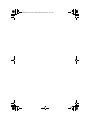 2
2
-
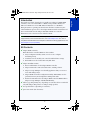 3
3
-
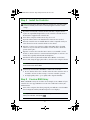 4
4
-
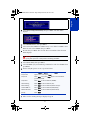 5
5
-
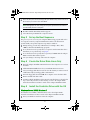 6
6
-
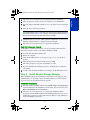 7
7
-
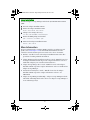 8
8
-
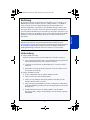 9
9
-
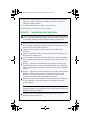 10
10
-
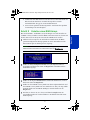 11
11
-
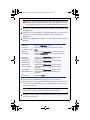 12
12
-
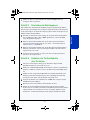 13
13
-
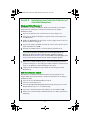 14
14
-
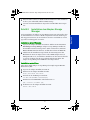 15
15
-
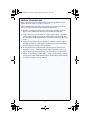 16
16
-
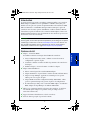 17
17
-
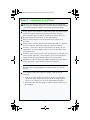 18
18
-
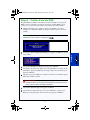 19
19
-
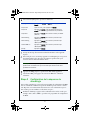 20
20
-
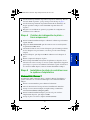 21
21
-
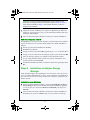 22
22
-
 23
23
-
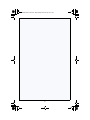 24
24
-
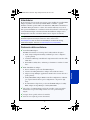 25
25
-
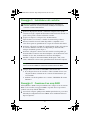 26
26
-
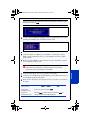 27
27
-
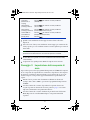 28
28
-
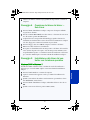 29
29
-
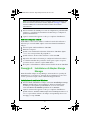 30
30
-
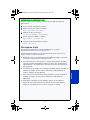 31
31
-
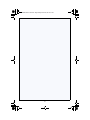 32
32
-
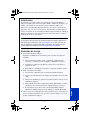 33
33
-
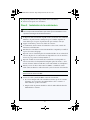 34
34
-
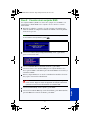 35
35
-
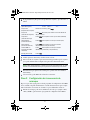 36
36
-
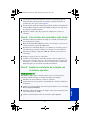 37
37
-
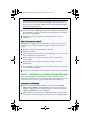 38
38
-
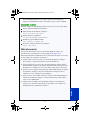 39
39
-
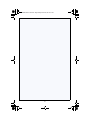 40
40
-
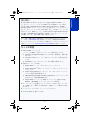 41
41
-
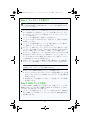 42
42
-
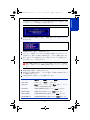 43
43
-
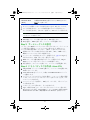 44
44
-
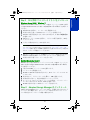 45
45
-
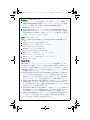 46
46
-
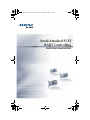 47
47
-
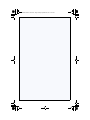 48
48
-
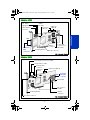 49
49
-
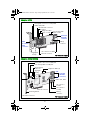 50
50
-
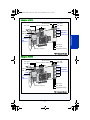 51
51
-
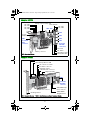 52
52
-
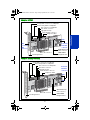 53
53
-
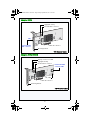 54
54
-
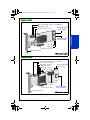 55
55
-
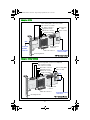 56
56
-
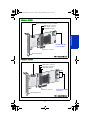 57
57
-
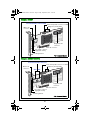 58
58
-
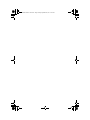 59
59
-
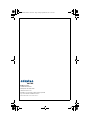 60
60
in altre lingue
Documenti correlati
Altri documenti
-
Bull NovaScale B260-B280 Guida d'installazione
-
Dell Adaptec U320 SCSI Raid 0 or 1 Controller Card Guida utente
-
Lenovo ThinkServer TD100 Guida Di Installazione
-
Vantec UGT-ST420R Guida d'installazione
-
Lindy SAS/SATA Back Plane System for 4 x 2.5" Hard Drives Manuale utente
-
Promise Technology EX4350 Manuale utente